Müzik kaydediyorsanız, yolun bir yerinde bir ses arabiriminin işin içine girme ihtimali yüksektir.
Ve bu akıllı küçük kutuların kullanımı nispeten basit olsa da (en azından dev bir analog konsolla karşılaştırıldığında), sadece nasıl yapılacağını bildiğinizde kolaydır.
Evde kayıt sahnesinde yeniyseniz ve nereden başlayacağınız konusunda en ufak bir fikriniz yoksa, bir ses arabiriminin nasıl kullanılacağına dair bu derinlemesine kılavuzla teknik sıkıntılarınızı hafifletelim.
Sizi çalışmaya başlatacak adımlarla doğrudan konuya gireceğiz ve bunu en meraklı zihinleri bile tatmin edecek bir dizi Soru-Cevap ile takip edeceğiz. Örneklerin çoğu için Logic Pro ve Universal Audio Volt 4 ses arabirimi kullanıyorum, ancak temel bilgiler herhangi bir arabirim için işe yarayacaktır.
Hazır mısınız? Hadi gidelim!
Ses Arayüzünüzü Kurma
Adım 1: Sürücüleri Yükleyin
Tüm ses arabirimleri eşit değildir. Bazıları sınıf uyumludur - yani düzgün çalışmak için ana bilgisayarda (veya tablette) zaten yerleşik olan genel sürücülere güvenirler.
Native Instruments'ın Komplete Audio serisi gibi diğerlerinin çalışması için belirli bir sürücü gerekir ve ses arabiriminizi PC veya Mac'inize bağlamadan önce bu sürücüleri yüklemeniz önemlidir.
Sürücüleri yüklemeniz gerekip gerekmediğini görmek için ses arabiriminizle birlikte gelen kurulum talimatlarını kontrol edin. Birçok ses arabirimi bunu sizin için otomatik olarak yapacaktır. Şüpheye düştüğünüzde, hızlı bir Google araması müttefikiniz olacaktır.
Adım 2: Arayüzünüzü bağlayın
Günümüzde çoğu arabirim ana bilgisayara bağlanmak için USB ya da Thunderbolt kablosu kullanmaktadır (Firewire hızla zamanın sisleri arasında kaybolmaktadır). Arabirimle birlikte gelen kabloyu kullanın. Üreticiler büyük miktarda veri aktarımı söz konusu olduğunda ne yaptıklarını bilirler, bu nedenle işi yapacak kadar sağlam bir kablo tedarik edeceklerine güvenin.
Burada dikkat edilmesi gereken önemli nokta, arabirimi bir hub üzerinden değil, doğrudan bilgisayarınızdaki bir bağlantı noktasına bağlamaktır. Bazı çevresel aygıtlar çok portlu bir hub'a takıldığında iyi çalışacaktır, ancak bilgisayarınızda ses arabiriminiz için bir port ayırdığınızdan emin olun.
Bazı ses arabirimleri, özellikle de büyük olanlar, çalışmak için kendi güç kaynaklarına ihtiyaç duyarlar. Ancak çoğu ses arabirimi USB desteklidir, yani çalışmak için ihtiyaç duydukları gücü USB kablosu aracılığıyla ana cihazdan alırlar.

Adım 3: Ürün yazılımı güncellemelerini kontrol edin
Genellikle bir üretici, hataları düzeltmek ve performansı artırmak için bir arayüzde ince ayar yapar ve bu iyileştirmeleri bir ürün yazılımı güncellemesi yoluyla gönderir.
Uygulanacak herhangi bir indirilebilir ürün yazılımı güncellemesi olup olmadığını görmek için üreticinin web sitesini kontrol edin. Genellikle arayüz ilk takıldığında bunu sizin için yapacaktır.
Bu kesinlikle gerekli bir adım değildir, ancak ileride can sıkıcı hatalardan kaçınmak anlamına gelebilir.
Adım 4: Kulaklıkları ve/veya stüdyo monitörlerini bağlayın
Bir arayüzün tüm amacı sadece bilgisayarınıza bir ses sinyali göndermek değil, aynı zamanda ne çıktığını duyabilmektir.
Çoğu ses arabiriminde stüdyo monitör hoparlörleri için çıkışlar ve en az bir kulaklık çıkışı bulunur. Bazıları dış donanımlara bağlanmak için ek çıkışlara sahiptir.
Eğer monitör hoparlörleri kullanıyorsanız, şimdi onları ses çıkışına bağlamanın tam zamanı. Bunu yapmadan önce güçlerinin kapalı olduğundan emin olun!
Stüdyo kulaklıklarını yalnızca çalışmanızı izlemek için kullanacaksanız, şimdi takın.
Arayüzünüzün gösterişli olmasına bağlı olarak birden fazla çıkışa sahip olabilir. Bu aşamaya geldiğinizde dijital ses iş istasyonunuzun (DAW) içinden yönlendirmeyi ayarlayabileceksiniz.

Adım 5: Ses cihazınızı seçin
Ardından, bilgisayarınıza ses sinyallerinin nereden geldiğinin ve nereye gittiğinin söylenmesi gerekir.
Bunu yapmanın birkaç yolu var; ya DAW'ınızın içinden; ya da ses arayüzünüzü sisteminizde evrensel dinleme için kullanmayı planlıyorsanız (YouTube'da köpek videoları izlerken), işletim sisteminizden.
İşletim Sistemi
Pencereler
Ben bir Mac kullanıcısıyım, ancak tozlu hafızam beni yanıltmıyorsa, Windows'taki ses ayarları Başlat > Denetim Masası > Donanım ve Ses > Ses altındadır.
Buradan, hem oynatma hem de kayıt sekmelerinde ses arabiriminizi seçin.
Mac
Mac OS'de Sistem Tercihleri > Ses bölümüne gidin ve Çıkış ve Giriş sekmelerinden arayüzünüzü seçin.
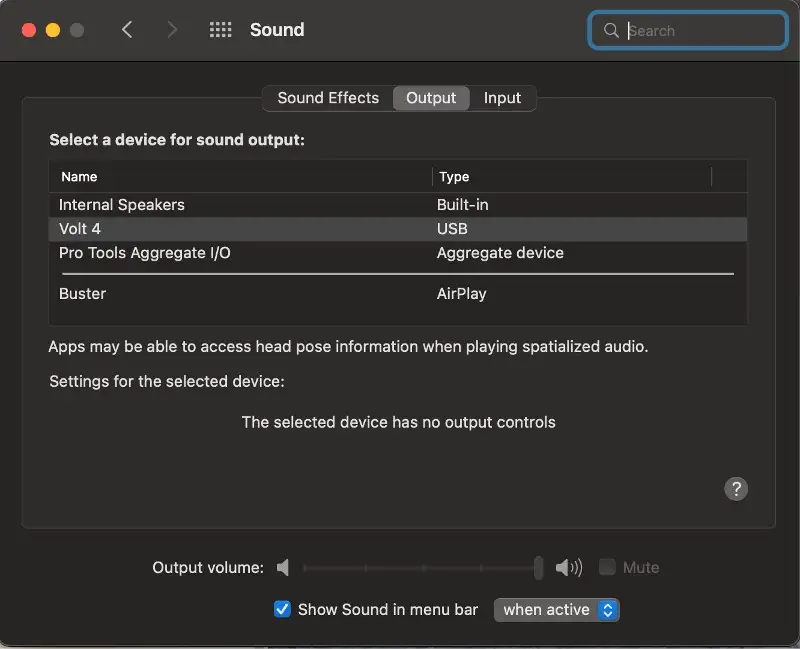
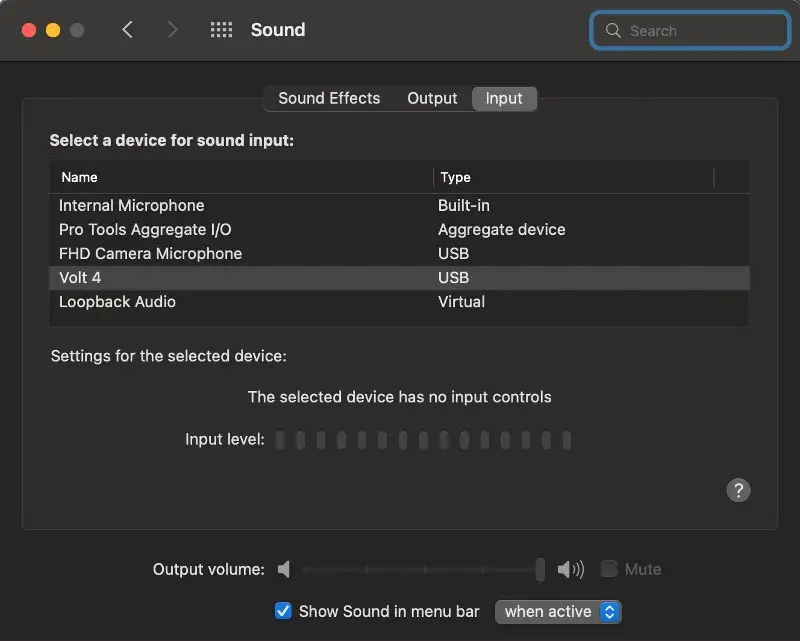
Giriş sekmesinde aralarından seçim yapabileceğiniz birkaç seçenek olduğunu fark edeceksiniz. Bu, ses arayüzünüzdeki mikrofon girişlerinden ses kaydetmek ile kaçınılmaz Zoom aramaları için web kameranızdaki mikrofonu kullanmak arasında geçiş yapmayı kolaylaştırır.
DAW
Yukarıdaki adımları zaten geçtiyseniz, bunu DAW'ınızdan tekrar yapmanız gerekmeyeceğini unutmayın.
Bu örnekte sesi Volt 4 ses arayüzüm üzerinden yönlendirmek için Logic kullanıyorum, ancak işlem herhangi bir DAW için benzer olacaktır. Şüpheniz varsa, RTFM kılavuzuna bakın.
Logic'te, Logic Pro > Ayarlar > Ses'e gidin (veya ayarlar menüsünü getirmek için Command-Comma tuşlarına basın ve Ses sekmesine tıklayın).
Buradan, hem çıkış hem de giriş aygıtı seçenekleri için açılır menülerden ses arabiriminizi seçebilirsiniz. Çıkışı arayüzünüze ayarlamak otomatik olarak girişi de aynı şekilde değiştirecektir. Çıkış cihazınızdan farklı bir kaynaktan kayıt yapmak istiyorsanız, giriş cihazı ayarını değiştirmeniz yeterlidir. Çıkış cihazı aynı kalacaktır.
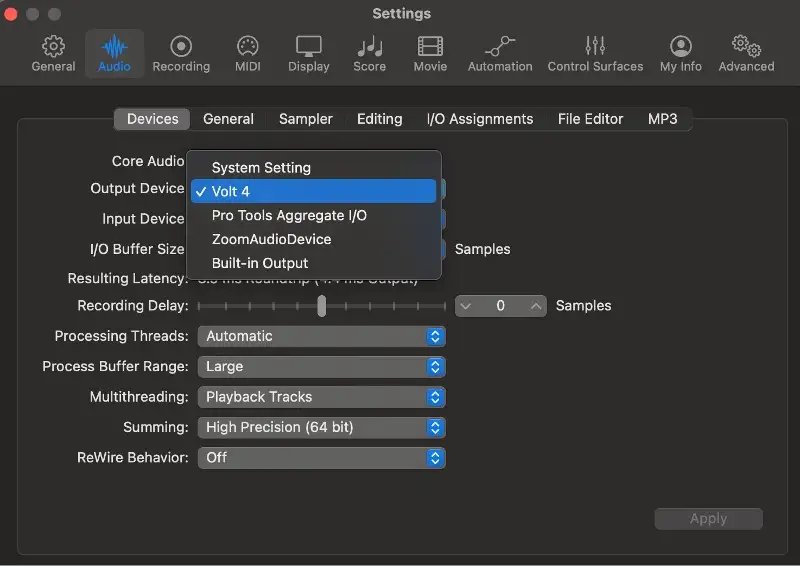
Adım 6: Çıktılarınızı ayarlayın
Arayüzünüzün birden fazla çıkışı varsa, DAW'ınızdan hangi parçaların hangi çıkışa gönderileceğini seçebilir ve belirleyebilirsiniz.
Süslü yönlendirme saçmalıkları yapmıyorsanız (bu durumda neden bunu okuyorsunuz?), ana çıkışınızın monitör hoparlörlerinizin bağlı olduğu çıkışla aynı olduğundan emin olmak isteyeceksiniz. Bu durumda bu Volt 4'ün ana çıkışıdır.
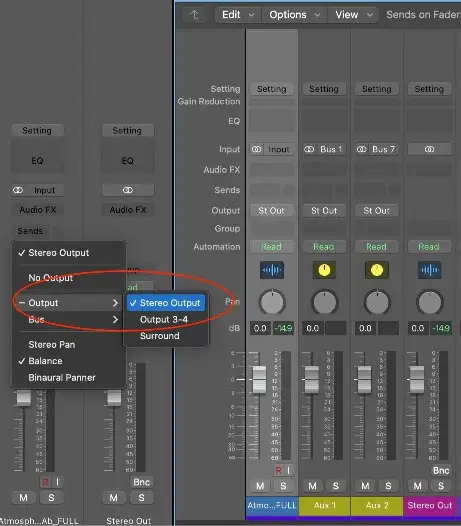
Adım 7: Girişlerinizi bağlayın
Neredeyse geldik! Dişli şekerinizi takma zamanı geldi.
Mikrofonları XLR girişlerine bağlayın ve kondansatörlü mikrofonlar kullanıyorsanız fantom gücünü devreye aldığınızdan emin olun.
Synth'ler, davul makineleri ve mikserler gibi hat seviyesi kaynaklar normal 1/4" jak girişlerini veya XLR-TRS kombo girişlerini kullanabilir. Volt 4'te ön taraftaki iki giriş mikrofon-hat kombo girişleridir ve arka tarafta 2 hat girişi daha vardır.
Elektro gitar gibi yüksek empedanslı enstrümanlarla çalışıyorsanız bir Hi-Z girişi kullanın. M-Audio Air gibi bazı ses arabirimlerinin Hi-Z enstrümanlar için özel girişleri vardır. Diğerleri ise Volt 4'ün ilk iki girişinde olduğu gibi değiştirilebilir bir ayara sahiptir.

Adım 8: Girişleri ve çıkışları test edin
Yazdığınız her şeyi kaydetmeye başlamadan önce biraz durum tespiti yapın ve her şeyin olması gerektiği gibi girip çıktığından emin olun.
Çıkışı test etmek yeterince kolaydır; DAW'ınızdaki bir parçaya bir ses dosyası atın ve oynat düğmesine basın. Ses arayüzünüzdeki çıkış ses seviyesini, hoparlörlerin veya daha kötüsü kulak zarlarının patlamasını önlemek için annenizin onaylayacağı makul bir düşük seviyede başlatın.
O zaman girişleri test etme zamanı. Bir ses parçası oluşturun ve girişi ses kaynağınızın takılı olduğu yerle eşleşecek şekilde ayarlayın. Bu örnekte, Volt 4 üzerindeki Giriş 1'e bir mikrofon takılı, bu yüzden bunu seçtim.
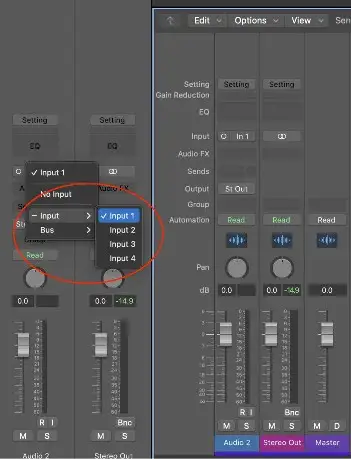
Ardından parçanızı kaydedin ve giriş izlemeyi açın. Logic Pro'da, kayıt kolu düğmesinin yanındaki küçük 'I' düğmesidir.

Şimdi biraz gürültü yapmaya başlayın ve giriş sinyalinizdeki kazancı partiye hazır olana kadar kademeli olarak artırın (ancak sıcakmış gibi parti yapmayın. Artık kimse sıcak kayıt yapmıyor).
Et voila! Rock yapmaya hazırsınız!
Not: Gerçekten titiz olmak istiyorsanız, ses arabiriminizdeki her girişi gözden geçirebilir ve test edebilirsiniz. Eşzamanlı çok kanallı kayıt söz konusu olduğunda çoklu girişler çok önemlidir. Volt 4 ile 4 adede kadar farklı enstrümanı ayrı kanallara kaydedebilirsiniz.
Yaşasın! İşim bitti. Tamam mı?
Teknik olarak evet, ancak ses arabiriminizin sahip olduğu diğer özelliklere bağlı olarak, ayarlanması gereken başka şeyler de olabilir. Hepsine hızlıca bir göz atalım...
MIDI girişleri ve çıkışları
Birçok kişi notaları ve diğer CC verilerini girmek için USB Midi denetleyicileri kullanırken, dıştan takma synth'ler, ses modülleri veya benzerlerini kullanıyorsanız MIDI bağlantılarına sahip bir ses arabirimi olmazsa olmazdır.
Aynı şekilde, gür bir dijital piyanonuz veya çalmak için rüya gibi bir hareketi olan ancak USB bağlantısı olmayan başka bir MIDI klavyeniz varsa, bunu DAW'ınıza bağlayabilir ve MIDI giriş sinyalini ses arabiriminiz aracılığıyla gönderebilirsiniz.
DAW'ınıza parlak yeni ses arayüzünüzün patron olduğunu söyledikten sonra, artık üzerinden gönderilen tüm gelen MIDI sinyallerini otomatik olarak alacaktır. Yani MIDI cihazınız ses arayüzünüzdeki MIDI girişine bağlı olduğu sürece işiniz tamamdır.
MIDI'yi ses arabiriminiz aracılığıyla geri göndermek, harici bir MIDI izi oluşturmayı ve DAW'ınıza bilgiyi nereye göndereceğini söylemeyi içerir.
Logic Pro'da Parça > Yeni Parçalar'ı seçin. Açılan seçenek sayfasında 'Harici bir MIDI veya USB Aygıtı Kullan'ı seçin ve MIDI hedefini ses arabiriminizin MIDI çıkışına ayarlayın, çok zamanlı bir aygıt kullanıyorsanız doğru kanalı seçin.
Aşağıdaki örnekte, Volt 4 üzerindeki MIDI kanal 1 üzerinden çalmak için harici bir MIDI izi oluşturdum.
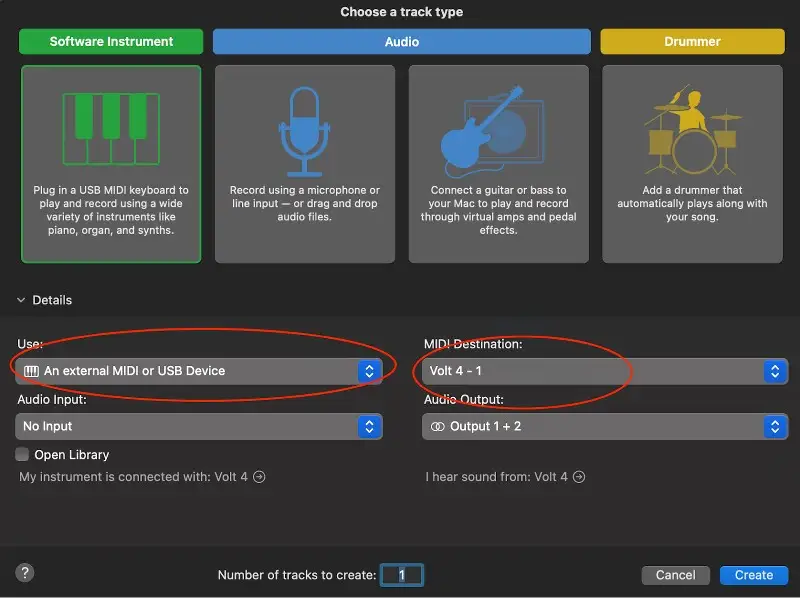
Doğrudan izleme
Gecikme. Her modern müzisyenin hayatının felaketi. Kısa ve öz anlatmak gerekirse gecikme, ses sinyalinin arayüzünüzden bilgisayarınıza ve oradan da hoparlör çıkışlarınıza ulaşması için geçen süredir.
Gitarınızdaki bir teli koparmanızla hoparlörlerden çıkan sesi duymanız arasında bir gecikme varsa, gecikme sorunlarınız var demektir.
Bu sorun iki şekilde çözülür; bunlardan ilki DAW'ınızdaki tampon ayarlarını yapmaktır.
Aşağıdaki ekran görüntüsünde Logic Pro'daki tampon ayarlarımın oldukça düşük olduğunu göreceksiniz, bu da yaklaşık 9 ms'lik uygulanabilir bir gecikme ile sonuçlanıyor. Ancak, bir projeye ne kadar çok sanal enstrüman ve efekt eklerseniz, bilgisayarınızın işlem gücü o kadar fazla kullanılır. Böyle bir tampon ayarı ile sonunda çatırtılar ve kesintiler yaşayacaksınız. Daha da kötüsü, ses girişlerinizden gelen sinyalde korkunç patlamalar ve tıklamalar yaşayabilirsiniz.
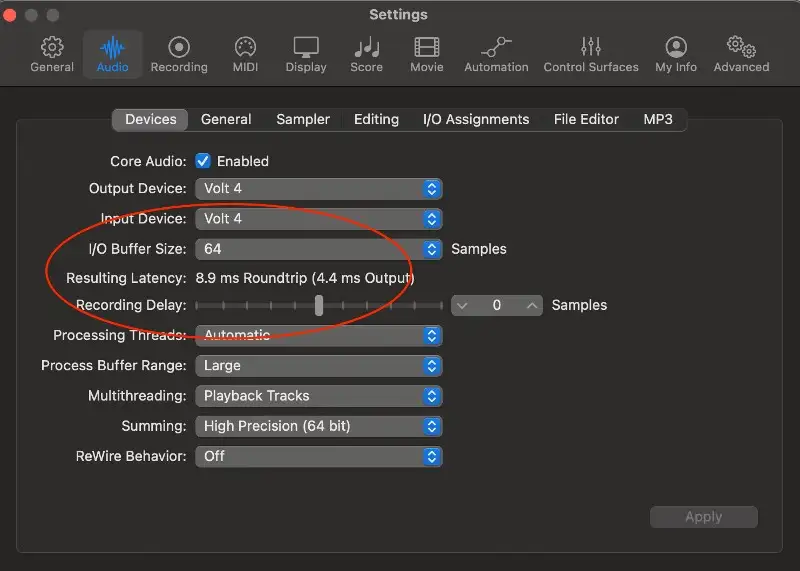
Doğrudan Monitöre girin. Bu, esasen ses arabiriminizden gelen sinyalin bir kısmını, bilgisayarınıza giden ve bilgisayarınızdan gelen yolculuğu atlayarak doğrudan çıkışa yönlendirir.
Birçok ses arabiriminde DAW'ınızdan gelen sinyali doğrudan sinyalle karıştıran ve böylece doğrudan sinyalin ne kadarını duyacağınızı kontrol etmenizi sağlayan bir kadran bulunur.

Volt 4 de dahil olmak üzere diğer ses arabirimlerinde doğrudan izlemeyi açmak için bir düğme bulunur.

Sevin ya da nefret edin, gelen sinyalinizi doğrudan izleme seçeneğini kullanmak, gecikme mevcutken kayıt yaparsanız karşılaşacağınız sorunların çoğunun üstesinden gelmenize yardımcı olur. Nasıl kullanılacağını öğrenin ve bu arada muazzam miktarda işlem gücü olan bir bilgisayar için para biriktirin.
Ses Arayüzü Kontrolleri
Her ses arabirimi farklıdır. Bazıları, gür 'Air' düğmesiyle Focusrite Scarlett 2i2 gibi sesinizi canlandıran şık özelliklere sahiptir. Bazıları mavidir; bazıları askeri bir cihazı andıracak şekilde üretilmiştir.
Ancak hepsinin nasıl çalışacağını bilmeniz gereken bazı temel kontrolleri vardır ve bazıları ek özelliklerle birlikte gelir.
Kazanç
Ses arabiriminizdeki mikrofon girişi, mikrofonunuzdan gelen zayıf sinyalleri güçlendirmek için yerleşik bir tür mikrofon preampına sahip olacaktır. Kazanç düğmesi, sanatçıya bağlı olarak rahat bir kayıt seviyesine getirmek için sinyali daha da zayıflatmak için kullanılabilir.
Monitör/Ana/Çıkış
Bunun ne işe yaradığını tahmin edene ödül yok. Bazı ses arabirimlerinin özel bir kulaklık çıkışı ses kontrolüne sahip olmadığını unutmayın, bu nedenle ana ses düğmesi kulaklık jakı ses seviyesini de kontrol edecektir.
48V/Phantom Güç
Teknik olarak söylemek gerekirse, bazı mikrofonların çalışması için biraz enerji gerekir. Kondenser mikrofonlar kullandığınızda bu düğmeyi (veya anahtarı) devreye sokun ve her şey tıkır tıkır işlesin. Herhangi bir hoparlör hasarını önlemek için kabloları takarken veya çıkarırken kapatmak akıllıca olacaktır.
Bazı büyük ses arabirimlerinde her kanal veya kanal grubu için bağımsız fantom gücü bulunur.
Seviye Ölçerler
Renkli LED merdiven ekranlarından, giriş seviyeleri ve çıkış sinyalleri değiştikçe yanıp sönen basit bir ışığa kadar, her ses arabirimi bir tür giriş ve çıkış göstergesi gösterecektir.
Kontrol Uygulamaları
Bazı ses arabirimleri, kullanıcının ses arabirimindeki ayarları uzaktan kontrol etmesini sağlayan ve genellikle daha fazla özelliğe ve yönlendirme seçeneğine erişime izin veren bir uygulama ile birlikte gelir.
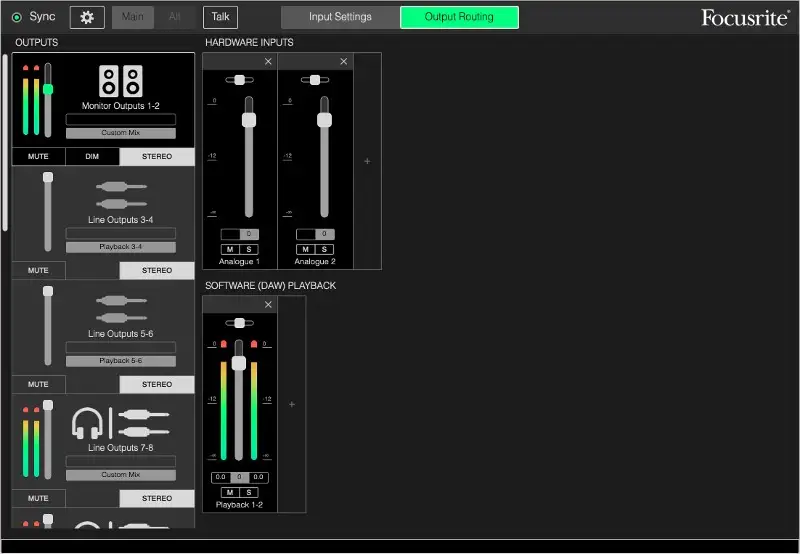
Ses arabiriminiz bir kontrol uygulamasıyla birlikte gelmiyorsa, stres yapmayın. Bir de iyi tarafından bakın; her dört Salı günü indirmeniz ve güncellemeniz gereken bir yazılım parçası eksilmiş olacak.
Tamam, şimdi hazırsın!
Bu kılavuzdaki tüm adımları izlediyseniz, ses arabiriminize giren ve çıkan sesle çalışmaya başlamış olmalısınız. Bir sorunla karşılaşırsanız her zaman kılavuzu okuyun ve hala takılıyorsanız yanıtlar için hızlı bir arama yapın.
Ses arabirimleri hakkında daha fazla sorunuz varsa, aşağıdaki listeye bir göz atın!
Sıkça Sorulan Sorular
Bir ses arayüzü aslında ne işe yarar?
Bir ses arayüzü (aşağı yukarı) analogdan dijitale dönüştürücüdür. Synth'inizden, gitarınızdan veya mikrofonunuzdan gelen analog sinyali alır ve DAW'ınızın daha sonra manipüle etmek için mutlu bir şekilde yakalayacağı sıfırlara ve birlere - dijital bir sinyale - dönüştürür.
Ayrıca DAW'ınızdan (veya YouTube'dan) dijital sinyalleri alarak ve kulaklarınızın keyfini çıkarması için analog dalga biçimlerine geri dönüştürerek dijitalden analoğa dönüştürme gerçekleştirir.
Kaç giriş ve çıkışa ihtiyacım var?
Ne tür bir müzik üretimi yaptığınıza bağlı olarak bu soruya yalnızca siz cevap verebilirsiniz.
Öncelikle elektronik müzik alanında çalışıyorsanız, muhtemelen vokalistleri kaydetmek için yalnızca bir veya iki XLR girişine veya bir dıştan takma synth'i yakalamak için bir enstrüman girişine ihtiyacınız olacaktır.
Öte yandan, örneğin bir davul setinden aynı anda birden fazla mikrofon sinyali kaydetmeniz gerekiyorsa, bunun üstesinden gelmek için daha fazla girişe (ve XLR kablolara) ihtiyacınız olacaktır.
Ne tür bir ses arayüzü seçmeliyim?
Yine bu, yaptığınız müziğin türüne ve bir dereceye kadar müzik üretim yolculuğunuzun neresinde olduğunuza bağlıdır.
Örnekleme hızı ve bit hızı konusunda kafam karıştı
Bir ses arabirimi için alışveriş yapıyorsanız, şüphesiz 24bit/192kHz veya bu sayıların bazı varyasyonları gibi terimlerle karşılaşmışsınızdır.
Örnekleme hızı (kHz cinsinden), ses sinyalinin saniyede kaç kez örneklendiğidir. Bazı ses arabirimleri 192kHz'e kadar örnekleme hızına sahip olsa da, 48kHz veya üzeri iyi bir başlangıç noktasıdır.
Bit hızı, her bir örneği temsil etmek için kullanılan bit sayısını (sıfırlar ve birler) ifade eder. Sayı ne kadar yüksek olursa, derinlik o kadar fazla olur ve dolayısıyla analog sinyal o kadar doğru bir şekilde temsil edilir.
Daha yüksek örnekleme hızları daha fazla bilginin yakalanmasını sağlar, ancak insanların piyasada bulunan nihai üründeki farkı gerçekten duyup duyamayacakları tartışmaya açıktır. Gerçek olan şu ki, örnekleme hızını artırdıkça ses dosyaları katlanarak büyüyor ve bilgisayarınızdaki iş yükü de artıyor.
Müziğiniz dinleyicinin kulağına ulaştığında 16 bit/44kHz gibi bir değere indirgenmiş olsa da, müziğinizin aslına sadık bir şekilde temsil edildiğinden emin olmak için 24/48 bit derinliğinde ve örnekleme hızında kayıt yapmak akıllıca olacaktır.
Bir ses arayüzü ile ses kartı arasındaki fark nedir?
Yaklaşık 100 dolar.
Şaka yapıyorum. Aradaki en büyük fark, bir ses arabiriminin bağlanmak için bilgisayarın dışında fiziksel bir bağlantı noktası gerektirmesi, oysa bir ses kartının bağırsaklara kabloyla bağlanmasıdır. Ses arabirimleri steroidler üzerindeki harici ses kartları gibidir.
Bilgisayarlarla birlikte gelen dahili ses kartları günlük kullanım için iyi olsa da, ses kalitesi mükemmel değildir ve bu nedenle kayıt yapmak için uygun değildir. Ses kartları ayrıca (genellikle) fantom güç sağlamaz veya Hi-Z seçenekleri sunmaz.
Bunun yerine USB mikrofon kullanamaz mıyım?
Sen Shure yapabilirsin! (Üzgünüm). Bazı USB mikrofonlar gerçekten iyi ses kalitesine sahiptir, ancak kaçırdığınız şey bir ses arabiriminden gelen çıkış sinyalinin ses kalitesidir.
Zoom aramalarınızda sesinizi seksi çıkarmak veya annenizin dinlediği podcast'i kaydetmek için bir mikrofona ihtiyacınız varsa, bir USB mikrofon yeterli olacaktır. Aksi takdirde, cüzdanınızı biraz daha açın ve bir ses arabirimi ve iyi bir mikrofon alın.
En iyi ses arayüzü hangisidir?
Aralarından seçim yapabileceğiniz çok sayıda ses arabirimi varken, hangisinin gerçekten en iyisi olduğunu bulmaya çalışırken tüm özelliklere kapılmak kolaydır.
Mesele şu; tek bir doğru cevap yok. En iyi ses arayüzü, ihtiyaçlarınıza ve o andaki bütçenize uygun olan olacaktır.





